终端云应用
JXBOX云终端安装设置
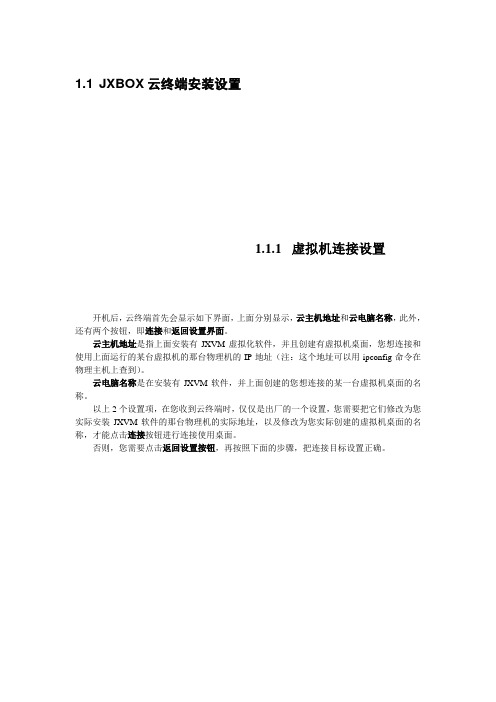
1.1 JXBOX云终端安装设置
1.1.1虚拟机连接设置
开机后,云终端首先会显示如下界面,上面分别显示,云主机地址和云电脑名称,此外,还有两个按钮,即连接和返回设置界面。
云主机地址是指上面安装有JXVM虚拟化软件,并且创建有虚拟机桌面,您想连接和使用上面运行的某台虚拟机的那台物理机的IP地址(注:这个地址可以用ipconfig命令在物理主机上查到)。
云电脑名称是在安装有JXVM软件,并上面创建的您想连接的某一台虚拟机桌面的名称。
以上2个设置项,在您收到云终端时,仅仅是出厂的一个设置,您需要把它们修改为您实际安装JXVM软件的那台物理机的实际地址,以及修改为您实际创建的虚拟机桌面的名称,才能点击连接按钮进行连接使用桌面。
否则,您需要点击返回设置按钮,再按照下面的步骤,把连接目标设置正确。
在上面点击返回设置界面按钮。
进入设置主界面。
点击连接设置按钮,弹出管理密码输入框。
输入管理密码(该密码出厂默认为“”,管理人员可以根据需要进行修改)。
输入密码后,点击确定按钮。
进入连接设置主界面。
在云主机地址输入框中,输入您安装有JXVM虚拟化软件的那台电脑主机的IP地址。
例如“192.168.0.215”。
在云电脑名称输入框中,输入用JXVM软件新建的某一个虚拟机的名称,例如“xp_14”。
正确输入完成后,点击保存按钮进行保存。
保存之后会,再次返回到连接主界面,如下图,在上面点击连接按钮,就可以连接或启动虚拟桌面了。
云终端使用说明书使用说明书2.0

微 飞 芯 市 州 广
- 14 -
广州市芯飞微电子有限公司
服务器端软件的安装与设置
1. 服务器端软件的安装:
1.1. 双击打开“Thin Client_V 1.004.exe”软件:如下图所示:
子
电
微
飞
1.2. 点击“next”,如下图:
芯 市 州 广
登陆服务器后,进入资料夹在其他一栏下可看见 U 盘盘符(chipfly 上的 USB),如下图:
-9-
广州芯飞微电子有限公司
子 电 微 飞 2、 打印机:首先在服务器上安装相应的打印机驱动,确保打印机在服务器上能正常使用。将
打印机插入终端,在主界面点击“Settings”按钮,然后再点击“Other”选项卡,选中
-6-
广州芯飞微电子有限公司
子
电
微
3、其它:点击“Other”选项卡
飞
芯
市
州
广
1)
音频(Audio):选择打开(Audio enable),则支持声音。选择关闭(Audio disable)
则关闭声音功能。
2)
U 盘(Local USB):选择打开(USB enable),则可以在云终端上使用 U 盘,可
电 支持打印机功能。详细情况见附后的说明(针对 USB 接口打印机)。
4、网络状态(Net state):点击此选项卡可以看到网络状态。如下图:
微
飞
芯
市
州
广
第三步:登录服务器: 在登录界面输入用户信息就可以登录服务器了。步骤如下:
1、服务器 IP(Server IP):192.168.3.141 2、账号(User Name):test21 3、密码(Passwork):test
云终端说明书

目录1云终端简介............................................................................................................................... - 2 -1.1云终端............................................................................................................................ - 2 -1.2云终端产品参数............................................................................................................ - 2 -1.3云终端的部署................................................................................................................ - 3 -1.4系统需求........................................................................................................................ - 4 -1.5 服务器软件安装........................................................................................................... - 5 -2 启动云终端............................................................................................................................ - 14 -2.1 启动前的准备............................................................................................................. - 14 -2.2 安装云终端................................................................................................................. - 15 -2.2.1 安装前准备...................................................................................................... - 15 -2.2.2云终端的快速安装........................................................................................... - 15 -2.3 使用云终端................................................................................................................. - 17 -2.4 模式切换..................................................................................................................... - 18 -2.4.1 共享计算模式到MiniPC 模式 ..................................................................... - 18 -2.4.2 MiniPC 模式到共享计算模式 ........................................................................ - 19 -3 共享计算模式........................................................................................................................ - 19 -3.1 连接服务器................................................................................................................. - 20 -3.2 互联网浏览器............................................................................................................. - 21 -3.3 办公软件..................................................................................................................... - 21 -3.4 媒体播放器................................................................................................................. - 22 -3.5 系统设置..................................................................................................................... - 22 -3.6本地桌面...................................................................................................................... - 29 -4.MiniPC模式........................................................................................................................... - 29 -4.1 远程桌面连接............................................................................................................. - 29 -4.2 移动硬盘或U盘........................................................................................................ - 30 -4.3 显示属性..................................................................................................................... - 31 -4.4 屏幕键盘..................................................................................................................... - 31 -4.5 手写设置..................................................................................................................... - 32 -5. 常见问题解答....................................................................................................................... - 32 -1云终端简介1.1云终端图1-1泛联云终端外观云终端是一种精巧别致的网络计算机,其外观如图1-1 所示。
课题申报书:基于移动终端和云教学系统的智慧教室的应用研究
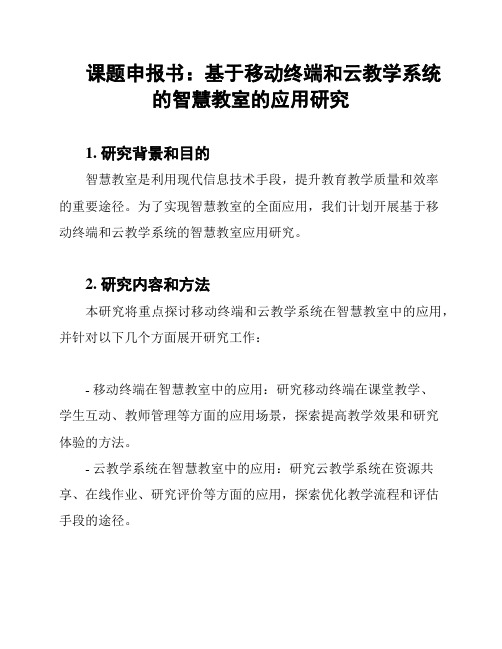
课题申报书:基于移动终端和云教学系统的智慧教室的应用研究1. 研究背景和目的智慧教室是利用现代信息技术手段,提升教育教学质量和效率的重要途径。
为了实现智慧教室的全面应用,我们计划开展基于移动终端和云教学系统的智慧教室应用研究。
2. 研究内容和方法本研究将重点探讨移动终端和云教学系统在智慧教室中的应用,并针对以下几个方面展开研究工作:- 移动终端在智慧教室中的应用:研究移动终端在课堂教学、学生互动、教师管理等方面的应用场景,探索提高教学效果和研究体验的方法。
- 云教学系统在智慧教室中的应用:研究云教学系统在资源共享、在线作业、研究评价等方面的应用,探索优化教学流程和评估手段的途径。
- 移动终端和云教学系统的互联互通:研究移动终端和云教学系统之间的数据交互、信息共享等技术问题,探索构建智慧教室综合管理平台的方法。
本研究将采用文献综述、案例分析和实证研究等方法,通过搜集相关文献资料、调研现有智慧教室的实践案例,并在教育机构开展实证研究,获取定量和定性数据进行分析。
3. 预期成果和意义通过本研究,我们期望达到以下几个方面的预期成果:- 提出针对智慧教室中移动终端和云教学系统应用的最佳实践方法和策略;- 探索智慧教室应用模式,提出推广智慧教室的可行性方案;- 提升教育教学效果和研究体验,促进学生的主动研究和合作研究能力的培养。
本研究对于智慧教育的发展具有积极意义,有助于推动教育信息化进程,提升教育教学质量和效率。
4. 研究计划与预算本研究计划总计耗时6个月,按以下时间表进行:- 第1个月:文献综述,案例调研,研究框架制定;- 第2-3个月:实证研究数据收集和分析;- 第4个月:撰写研究报告和论文;- 第5个月:论文修改和优化;- 第6个月:论文投稿和成果报告。
研究预算总计为XX元,包括实证研究费用、文献调研费用、论文出版费用等。
5. 研究团队与合作机构本研究由X大学教育科学研究中心承担,团队成员包括教育技术专家、教师教育学专家和数据分析专家。
GP 云终端 安装使用手册说明书
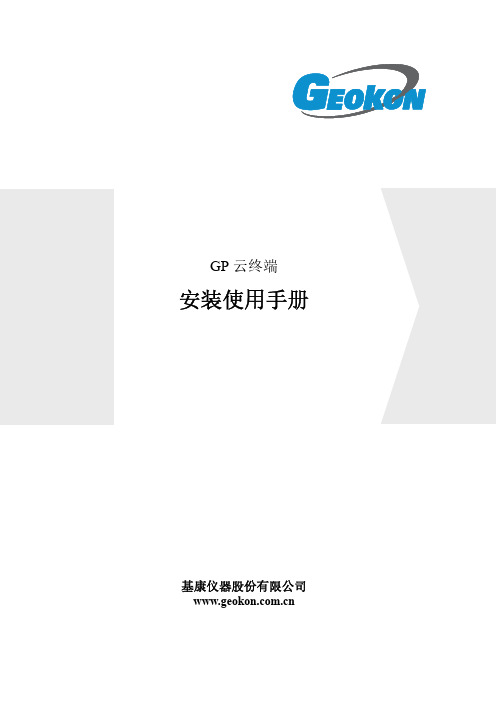
GP云终端安装使用手册基康仪器股份有限公司版权声明本文件所含信息归基康仪器股份有限公司所有,文件中所有信息、数据、设计以及所含图样均属基康仪器股份有限公司所有,未经基康仪器股份有限公司书面许可,不得以任何形式(包括影印或其他任何方式)翻印或复制,间接或直接透露给外界个人或团体。
本仪器的安装、维护、操作需由专业技术人员进行,基康仪器股份有限公司对本产品拥有更改的权利,产品更改信息恕不另行通知。
©2022基康仪器股份有限公司版权所有Copyright©2022 China Geokon Instruments Co.,Ltd.目录目录 (3)1. 概述 (4)2. 系统组成 (4)2.1 电源供电 (4)2.2 传感器接入 (4)2.3 设备使用 (7)2.3.1 工作模式及操作说明 (7)2.3.2 设备安装 (8)3. 软件使用说明 (10)附录一:单元及附件配置 (11)附录二:产品外形尺寸图 (13)1.概述GP系列云终端是基于物联网云平台开发的新一代低功耗工程安全监测设备,可接入振弦式、电位计式及数字量等多种类型的传感器;采用极低的功耗设计,休眠模式下功耗小于0.3mW,4G 常在线模式下系统功耗小于50mW;具备GPS定位功能,定位精度≤10米,支持自动校时;内置蓝牙可进行配置、采集;可通过4G/RS485组网,远程控制,通过内置通讯模块和G云平台实现无缝对接,即装即用。
外壳采用全密封壳体封装,自带太阳能板,内置可充电锂电池,防护等级达到IP67,体积小巧、安装方便;适应在各种恶劣环境下全天候工作。
特别适用于有光照的无供电环境。
广泛应用于水电站、水库、公路、桥梁、边坡、地铁、地质灾害等多种环境下的岩土安全自动化监测。
2.系统组成2.1电源供电设备采用可充电锂电池供电,设备内置充电控制电路,标配太阳能板充电,设备外置充电接口可接入5V充电器或5V大功率太阳能板进行快速充电。
升腾威讯云终端C10 3代说明书

C10 3代升腾威讯云终端
CPU ARM Cortex-A17四核1.8GHz 内存1GB DDR3存储4GB eMMC
正面端口
1 ×耳机/麦克风口(四段式)
2 ×USB 2.0口背面端口
4 ×USB 2.0口1 ×HDMI口1 ×VGA口
1 ×千兆RJ-45网口显示
VGA 1920×1080@60Hz HDMI 3840×2160@30Hz 电源12V/2A
工作环境
温度:0℃-40℃
湿度:30%-90%(无凝结)
◆适用教育/办公等场景
◆支持双显扩展(扩展线选配)◆支持1080p高清视频解码◆
支持4K显示(HDMI)
规格概要
特性
标准配件
12V/2A电源适配器底座可选配件壁挂套件USB键盘/鼠标无线网卡
以上所列参数、图片、及说明仅供参考,如有变动,恕不另行通知。
本文档最终解释权归福建升腾资讯有限公司所有。
序号接口名称接口图标
1耳机/ 麦克风接口2USB 2.0接口3电源按键4VGA显示口5HDMI显示口6RJ-45网口7
直流12V输入接口
接口示意
配件信息
C10 3代升腾威讯云终端
福建升腾资讯有限公司
地址:福建省福州市金山大道618号橘园洲星网锐捷科技园22#2层邮编:350002总机:*************传真:
*************
软件信息
系统
COS
虚拟化协议Xred(升腾自研)/ RDP / ICA / PCoIP
可选软件
CCM (云终端管理系统);SEP(云桌面外设、多媒体重定向)。
存储与共享揭开云手机应用序幕 安全隐患或呈几何级增长
Communication s World Weekly融合终端本刊记者|陈琛存储与共享揭开云手机应用序幕安全隐患或呈几何级增长目前,国内厂商推出了多款以云存储与共享为主要功能的云手机,未来随着连到云端的终端不断增多,数据窃取等手机安全隐患亟待各方关注与防范。
近期,多家终端厂商与互联网企业陆续推出了其云手机平台与产品:7月28日,阿里巴巴与天语联合发布了“阿里云”手机,预计8月开始铺货上市;就在同一天,HTC 云服务HT 的中国服务器上线,有望有效提升本土客户的云服务体验;同样,华为也于近日发布了“云业务平台及云手机”,目前其云平台已拥有丰富的音乐、电影及电子书等内容;此外,宇龙酷派也已推出了“酷云”1.0版本,其2.0版本将于今年年底推出。
分析归纳上述云手机及上线应用,可以看到,与苹果iCl oud 理念类似,首批推出的多款云手机都将内容与数据的云端存储与共享作为现阶段的核心应用;而未来,存储、运算、共享以及协同环节都将在云端完成,以此为主要特征的云手机将成为智能手机的重要演进方向。
此外,随着连接到云端的终端不断增多,云手机将逐渐暴露出数据窃取、信息丢失等多方面的手机安全隐患,云手机安全保障亟待加强。
云手机密集推出借力云平台,智能终端在存储、处理、分享等方面的能力将得到极大的提升,云手机这一演进方向已成为主流趋势。
但目前,业内各方对于云手机的定义、功能、标准等方面尚未达成产业共识,因此,已推出的多个云手机平台与产品表现出了差异化的功能与特征。
阿里巴巴与天语合作研发的“阿里云”手机的主要特色是内置了大量的阿里巴巴系应用,初步构建了一个“半封闭”生态体系。
用户可通过淘宝以及支付宝完成手机网上购物;使用“阿里输入法”编辑短信、邮件;通过手机旺旺或“云聊”进行沟通;使用阿里浏览器浏览网页;通过阿里云地图定位及享受LBS 服务等。
与其它上线的云手机应用不同,T S 云服务的专长是云搜索以及远程终端控制。
华为云终端CT3100 Data Sheet
CT3100为华为分体云终端产品,采用ARM平台设计。
整
机功耗小于6W,绿色时尚。
采用Linux作为基础操作系统,兼
容HDP虚拟化应用,加入嵌入式SoC云计算芯片,实现本地硬
解码,满足更高的多媒体需求,尽享云端多媒体更高、更快新
体验。
除此之外CT3100的DVI-I接口还支持双屏扩展显示。
主要应用于虚拟化多媒体培训教室,呼叫中心或OA虚拟
化办公。
[产品特点]
• 聚焦云计算
兼容HDP协议。
专业云计算团队,竭诚为您量身打造云计算整体解决方案。
• 支持高清视频播放
采用嵌入式云终端方案,实现本地硬解码,支持1080P高清视频播放,尽享云端多媒体更高、更快新体验。
• 高安全、可集中、少维护
采用自主研发的云操作系统,更安全可靠;采用集中管理,更低维护量,更低成本。
• 精工打造,摆放自如
高集成度,身形时尚,集优雅内涵于一身;可卧于桌面或背挂于显示器后面,超强环境适应、协调能力。
• 超低功耗,节能领先
整机功耗小于6W,尽显绿色时尚,带您体验绿色工作新主张。
5电源接口。
深圳市讯辰 云终端 说明书
云终端安装使用手册深圳市讯辰科技有限公司目录1 (3)讯辰云终端的使用1.1 服务器软件安装 (3)1.2 启动前的准备 (5)1.3 使用讯辰云终端 (5)1.4 模式切换 (6)2. 系统设置 (7)2.1 连接服务器 (7)2.2 IP 地址设置 (8)2.3 Mac 地址设置 (8)2.4 “显示分辨率”设置 (9)2.5 “声音设置” (9)2.6 远程桌面连接 (10)2.7 触摸屏设置 (10)2.9 无线网卡 (13)3 常见问题解答 (14)1.云终端如何连接U盘,怎样设置?2.设置分辨率时出现问题,怎么办?3.如何判断网络是否正常?4.云终端连接到云服务器,为什么输入帐户密码后无法正确登录?5.帐户密码正确,为什么登录云服务还经常无法成功?6.XP下选择好远程桌面并安装了云终端主机端软件但终端无法登录主机7.帐户密码设置为空,但云终端连接主机时被禁止,提示无法采用交互式登陆怎么办?8 .云终端连接主机后觉得速度不够快或者连接几台云终端后感觉速度慢怎么办?9.如何将云终端设置成自动登陆系统,以固定的用户名和密码直接进入主机主机系统?1 讯辰云终端的使用概述:云终端支持的系统为:Windows XP Windows2000Server Windows2003 Win7 Win2008 WindowsVISTA .云终端支持无线网络连接: 如不想连接网线,而要使用无线连接,请向经销商咨询购买专用无线网卡,即可实现无线终端的方便实用性。
云终端支持无线键盘鼠标:本机可以支持大量的无线键盘鼠标,市面上质量可靠,有品牌知名度的无线键盘鼠标基本都能支持使用,如有不兼容的无线键盘鼠标请及时向我们反馈。
云终端支持触摸屏本机可以支持大量触摸屏,使用触摸屏时请先在控制面板中高度笔针,如有不兼容的触摸屏请及时向我们反馈,我们将及时进行系统更新与改良。
1.1 服务器软件安装请将随机附带的数据光盘插入主计算机光驱内,在光盘根目录下点击打开“云服务器软件”件夹,然后双击“ThinStation.exe”档,按照如下步骤进行安装: 1.点击安装档后,选择“中”单击“下一步”2.单击“下一步”按钮3.单击“下一步”按钮4. 选择“是,立即重新启动计算机”单选按钮,单击“完成”按钮。
用华为终端云服务的华为钱包电子登机牌怎样登机
电子科技飞速发展,无纸化办公、电子证件照等新方式已经走入人们的生活。
华为终端云服务致力于为用户打造全场景、沉浸式的智慧生活。
近日,华为终端云服务的华为钱包携手中国国际航空,推出一项智慧出行新功能,即华为钱包可变成你的电子登机牌。
用华为终端云服务的华为钱包电子登机牌怎样登机呢?具体步骤如下。
步骤一:用户在中国国航APP完成值机后,通过行程详情或值机功能中的查看登机牌进入电子登机牌页,然后点击页面最下方“添加到HUAWEI Wallet”。
用户将电子登机牌添加至华为终端云服务的华为钱包中,即可实现无需排队更换纸质登机牌,一键添加,省时省力。
步骤二:用户将电子登机牌添加至华为终端云服务的华为钱包后,可在华为钱包卡包—票券页面,随时随地查看自己的电子登机牌信息。
步骤三:用户用华为终端云服务的华为钱包添加好电子登机牌后,正常候机即可。
当临近登机时间时,华为终端云服务的华为钱包会智能提醒用户乘机时间,以防用户错过行程,让用户感受到更贴心的服务。
步骤四:在用户登机需要验票时,即可出示自己在华为终端云服务的华为钱包中添加的电子登机牌,使用二维码无纸化通关即可体验便捷乘机。
以上就是使用华为终端云服务的华为钱包电子登机牌登机步骤,助力用户登机快人一步。
华为终端云服务让生活更智慧,华为钱包让出行更便捷。
